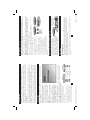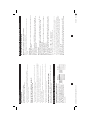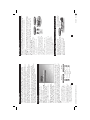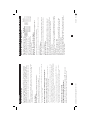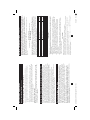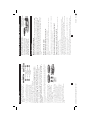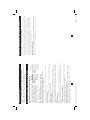Tripp Lite B004-DUA2-K-R Manuel utilisateur
- Catégorie
- Commutateurs KVM
- Taper
- Manuel utilisateur
Ce manuel convient également à
La page charge ...
La page charge ...
La page charge ...
La page charge ...
La page charge ...
La page charge ...
La page charge ...

Introduction
B004-DUA2-K-R est un commutateur DVI USB KVM compact à 2 ports avec fonction
de commutation audio et micro. Il vous permet d’accéder à 2 ordinateurs USB activés
DVI, de les commander, de les faire démarrer ou redémarrer. La fonction indépendante
de permutation audio/micro permet une expérience audio ininterrompue sur l’ordinateur
connecté, même quand vous passez à un autre ordinateur.
Le commutateur KVM adopte la technologie DVI pour la transmission du signal vidéo
numérique par câble pour réduire la distorsion non voulue de la conversion conventionnelle
analogique/numérique. Les vidéos numériques (1920 x 1200) et analogiques (2048 x 1536)
sont prises en charge.
Pour les utilisateurs de Windows
®
et Macintosh
®
, il apporte un logiciel de commutation
KVM innovant et facile à utiliser — une application client avec petite fenêtre pour faciliter
la commutation KVM, comme sélection de PC et la programmation de touches raccourcis,
auto-balayage, programmation de délai d’auto-balayage, audio indépendant/simultané,
commutation de PC et bien plus.
Déballez le CD d’accompagnement et le
commutateur KVM et suivez les étapes
suivantes pour l’installation.
1. Insérerez le CD d’accompagnement dans
votre lecteur de CD, et l’écran auto-run
apparaîtra. (si la caractéristique auto-run
n’a pas été activée sur votre ordinateur,
trouvez le programme Autorun.exe sur le
CD et cliquez deux fois dessus pour le faire
démarrer.).
2. Cliquez sur « Installation de logiciel
pour Windows/Mac » pour commencer
l’installation (si la version Mac du logiciel
ne démarre pas, vous devrez alors le copier sur votre disque dur). Suivez les instructions
jusqu’au bout. Quand l’installation est terminée, vous verrez une icône de commutateur
KVM dans la zone de notifi cation de votre bureau. Cliquez avec le bouton droit de la
souris pour faire apparaître le menu d’opération et cliquez deux fois pour obtenir la boîte
de confi guration. Pour des précisions de fonctionnement du logiciel du commutateur KVM,
veuillez consulter la Référence de fonctionnement du commutateur KVM.
Installation
14 15
Guide d’utilisation
Commutateur KVM USB DVI
compact 2 ports avec audio
Modèle : B004-DUA2-K-R
1111 W. 35th St. Chicago, IL 60609
Assistance à la clientèle : (773) 869-1234 • www.tripplite.com
Introduction
15
Copyright © 2007. Tous droits réservés.
Toutes les marques de commerce appartiennent à leurs propriétaires respectifs.
Installation
15
Partage d’un dispositif USB à haute vitesse
17
Fonctionnement
17
Référence d’opération de commutation KVM
18
Garantie
20
English
1
Español
7
200708080 93-2715 B004-DUA2-K-R 14-15 14-15200708080 93-2715 B004-DUA2-K-R 14-15 14-15 10/9/2007 1:02:20 PM10/9/2007 1:02:20 PM

16 17
Partage d’un dispositif USB à haute vitesse
Les deux ports USB sur le panneau avant
sont en général utilisés pour les connexions
de clavier et de souris. Il existe toutefois
des ports USB 2.0 qui peuvent aussi être
connectés aux dispositifs USB pour que
vous puissiez permuter et partager ces
dispositifs USB entre deux ordinateurs.
Plainte USB 2.0 pour
clavier, souris et dispositifs
USB à haute vitesse
Fonctionnement
Boutons sur le panneau avant
Ces boutons vous permettent de contrôler directement l’opération de commutation KVM.
Il suffi t de pousser sur le bouton pour passer vers le port du PC correspondant (et le canal
audio/micro, si la liaison est activée).* Par défaut, la commutation du port PC et du port
audio/micro est liée, sauf si vous spécifi ez que l’audio soit fi xe à un port spécifi que.
* Vous pouvez utiliser le bouton sur le panneau avant pour passer sur un port vide qui n’est pas connecté
à un ordinateur. Si vous utilisez les touches clavier ou le logiciel de commutation KVM, cela n’est pas
possible.
Touches directes du clavier
Touches défi nissables par l’utilisateur pour sélection de PC :
Séquence de touches = Ctrl - Alt - [touche de commande]*
* Veuillez vous référer à la section suivante pour les touches qui peuvent être utilisées comme touche de
commande.
• Remarquez qu’il faut pousser sur ces trois touches et les tenir enfoncées en même temps. C’est au moment
où vous relâchez les trois touches que la commutation aura lieu.
Touche directe universelle pour passer au port suivant :
Séquence de touche universelle = Arrêt Défi l + Arrêt Défi l
* Pour d’autres systèmes d’exploitation comme Linux, vous pouvez toujours utiliser cette touche spéciale
pour faciliter la commutation entre PC.
Cette touche spéciale n’existe pas sur Mac.
• La touche Arrêt Défi l + Arrêt Défi l et la touche défi nissable par l’utilisateur, Ctrl - Alt - [touche de
commande] NE vous permettront PAS de passer vers un port vide qui n’est pas connecté à un ordinateur.
Pour forcer le KVM vers un port vide, il suffi t de pousser sur le bouton du panneau avant.
• Il faut pousser sur chaque touche dans les 2 secondes pour une séquence de touches directes. Sans quoi, la
séquence de touches directes ne sera pas validée.
• Après avoir changé de port, vous devez attendre que l’icône de commutation KVM affi che le port cible
avant d’effectuer la commutation suivante.
• Toutes les touches directes ne sont fonctionnelles qu’après le démarrage de votre PC dans le système
d’exploitation. Si vous voulez changer de PC avant le démarrage, poussez sur le bouton du panneau avant
• Le logiciel de commutation est recommandé pour
Windows 98 SE ou supérieur. • Le logiciel de
commutation Mac est recommandé pour Mac OS
10,4 (Tiger).
• Le logiciel de commutation KVM prend en charge
les systèmes d’exploitation Windows et Mac. Pour
les autres plateformes de système d’exploitation
comme Linux, vous pouvez utiliser la touche du
clavier Arrêt Défi l + Arrêt Défi l pour changer de
PC. Cette touche de commutation n’est toutefois
pas disponible sur les plateformes non-PC comme Mac OS.
Pas de connexion sous tension
détectée
Canal PC actif actuellement est
sur le port 1
Canal PC actif actuellement est
sur le port 2
Windows Mac OS
Installation (suite)
3. Connectez le clavier USB, la souris, le moniteur, le haut-parleur/casque et le micro
partagés chacun à son port respectif sur le commutateur KVM. Brancher le cordon de
l’adaptateur c.a. dans la prise 5 V et dans une prise murale ou un parasurtenseur.
4. Connectez chaque port KVM PC à un ordinateur à l’aide du mince câble combo KVM
3-en-1 et du câble audio/micro. Au besoin, connectez le clavier et la souris USB de
chaque ordinateur au commutateur KVM à l’aide des câbles USB. Vous pouvez utiliser le
commutateur KVM immédiatement après que vous avez connecté correctement le KVM et
les ordinateurs.
• Si vous voulez connecter un ordinateur avec affi chage vidéo analogique au commutateur KVM, il faudra
utiliser un adaptateur P126-000 DVI (femelle) à HD15 (mâle) de Tripp Lite pour obtenir une bonne
connexion.
• Certains ordinateurs plus anciens avec interface
USB devront peut-être être activés manuellement
pour l’option USB dans le montage BIOS avant
que vous puissiez utiliser le dispositif USB. Si
l’interface USB ne marche pas, veuillez vérifi er
l’option USB dans les BIOS.
• Si vous utilisez Windows 95/98/SE ou Mac OS et
que vous n’avez pas encore installé de souris USB
sur votre ordinateur, il peut y avoir un message
d’erreur vous disant que la souris n’est pas
détectée et vous demandant ou non d’ignorer ce
message dans le futur, et cependant, vous trouverez
que la souris ne bouge pas et ne vous permet pas
de désactiver ce message. On vous suggère donc
d’installer d’abord une souris USB sur votre
ordinateur avant de le connecter à ce commutateur
KVM.
200708080 93-2715 B004-DUA2-K-R 16-17 16-17200708080 93-2715 B004-DUA2-K-R 16-17 16-17 10/9/2007 1:02:20 PM10/9/2007 1:02:20 PM

18
Référence d’opération de commutation KVM (suite)
Séquence de touches = Ctrl - Alt - [touche de commande]*
* La touche de commande peut être défi nie par l’utilisateur dans la boîte de dialogue de confi guration
• Veuillez remarquer que si vous avez l’intention de modifi er la touche de commande, vous devrez la modifi er
dans tous les ordinateurs connectés, car ce paramètre est stocké dans chaque ordinateur connecté.
• À l’exception des touches directes comme Alt, Ctrl, Maj, FixMaj, Esc et les touches de fonctions et de
modifi cations, toutes les autres touches du clavier, y compris les touches de chiffres du bloc numérique
peuvent être utilisées comme touches directes. En plus du logiciel, commutation KVM par le menu
opération et les touches directes défi nies par l’utilisateur, vous pouvez toujours utiliser la touche directe
universelle pour la permutation de PC : Arrêt Défi l + Arrêt Défi l.
Fixation du port audio à un PC
Cochez cette option, puis choisissez le PC pour fi xer le canal audio/micro au PC choisi. Une
fois que cette option est cochée, le canal audio/micro sera fi xe et ne pourra pas être permuté.
19
Référence d’opération de commutation KVM
Commutation de PC à l’aide du Menu Opération
Cliquez avec le bouton droit de la souris sur
l’icône du commutateur pour faire apparaître
le menu opération, puis choisissez le PC
disponible pour commutation. Une fois que
vous avez choisi un canal PC, il changera
immédiatement vers ce PC. Remarquez
qu’un port non connecté ou le port actif sera
grisé et ne pourra pas être choisi.
Logiciel de commutation KVM (pour Windows seulement)
En plus de commutation entre PC, le logiciel de commutation KVM vous permet d’exécuter
des fonctions plus avancées, comme décrites dans la section suivante.
Fonctionnement (suite)
Windows
Mac OS
Commutation de PC à l’aide des touches directes
Poussez sur les touches directes, selon la défi nition actuelle des touches :
Séquence de touches = Ctrl - Alt - [touche de commande]*
* Le défaut d’usine pour les touches directes est Ctrl + Alt + 1/2 pour PC 1/2. Vous pouvez aussi utiliser
Arrêt Défi l + Arrêt Défi l pour changer de PC.
Démarrer auto-balayage
Cliquez avec le bouton droit de la souris sur l’icône du commutateur pour faire apparaître le
menu opération, puis choisissez auto-balayage.
Arrêter auto-balayage
(Pendant l’auto-balayage), cliquez avec le bouton droit de la souris sur l’icône du
commutateur pour faire apparaître le menu opération, puis choisissez « Stop auto-scanning
» pour arrêter l’auto-balayage. Ou poussez sur un des boutons manuels pour arrêter l’auto-
balayage.
Durée d’auto-balayage
Choisissez la durée d’auto-balayage entre 10 et 60 secondes en incréments de 5 secondes.
La durée d’auto-balayage est le temps que le commutateur KVM attendra avant de passer au
PC suivant.
Confi guration du commutateur KVM
Cliquez avec le bouton droit de la souris pour faire apparaître le menu d’opération et cliquez
deux fois pour obtenir la boîte de dialogue de confi guration.
Défi nition des commandes de touches directes
Vous pouvez spécifi er la touche de commande en la saisissant. Par exemple, vous pouvez
défi nir la touche directe pour passer vers le PC1 comme CTRL - ALT - A en saisissant A
(non dépendant de la casse) dans le champ modifi able.
200708080 93-2715 B004-DUA2-K-R 18-19 18-19200708080 93-2715 B004-DUA2-K-R 18-19 18-19 10/9/2007 1:02:21 PM10/9/2007 1:02:21 PM

200708080 93-2715
20
1111 W. 35th St. Chicago, IL 60609
Customer Support: (773) 869-1234 • www.tripplite.com
Avis de la FCC sur les interférences radio et TV
Remarque : Cet équipement a été testé et trouvé conforme aux limites portant sur les appareils numériques
de classe A, en vertu de la partie 15 du règlement de la FCC. Ces limites visent à fournir une protection
raisonnable contre les interférences nuisibles lorsque le matériel fonctionne dans un environnement
commercial. Cet équipement produit, utilise et peut émettre une énergie de radiofréquence et, s’il n’est
pas installé ni utilisé conformément au guide d’instructions, il risque de causer des interférences avec
les communications radio. Le fonctionnement de cet équipement dans une zone résidentielle peut
éventuellement causer une interférence dangereuse ; dans ce cas, il sera demandé à l’utilisateur de
remédier à cette interférence à ses frais. L’utilisateur doit se servir de câbles et de connecteurs blindés avec
ce produit. Toute modifi cation à ce produit non expressément approuvée par la partie responsable de la
conformité risque d’entraîner l’annulation du droit d’utilisation du matériel accordé à l’utilisateur.
1 an de garantie limitée
TRIPP LITE garantit que ses produits sont exempts de vice de matériaux et de fabrication pendant une
période d’un (1) an à partir de la date d’achat. L’obligation de TRIPP LITE selon cette garantie se limite à
la réparation ou au remplacement (à son choix) de ces produits défectueux. Pour obtenir réparation sous
cette garantie, procurez-vous un numéro d’autorisation de retour de matériel (RMA) auprès de TRIPP
LITE ou d’un centre de réparation agréé par TRIPP LITE. Les produits doivent être renvoyés à TRIPP LITE
ou à un centre de réparation agréé par TRIPP LITE en port prépayé et être accompagnés d’une brève
description du problème et d’un justifi catif de la date et du lieu d’achat. Cette garantie ne s’applique pas au
matériel qui a été endommagé suite à un accident, un acte de négligence ou une application impropre, ou
qui a été altéré ou modifi é d’une quelconque manière.
SAUF INDICATION CONTRAIRE EN CECI, TRIPP LITE N’ÉMET AUCUNE GARANTIE, EXPRESSE OU
TACITE, Y COMPRIS GARANTIES DE QUALITÉ COMMERCIALE ET D’ADAPTATION À UN USAGE
PARTICULIER. Certains États n’autorisant pas la limitation ni l’exclusion de garanties tacites, la ou les
limitations ou exclusions susmentionnées peuvent ne pas s’appliquer à l’acheteur.
À L’EXCEPTION DES DISPOSITIONS CI-DESSUS, TRIPP LITE NE POURRA EN AUCUN CAS
ÊTRE TENU RESPONSABLE DE DOMMAGES DIRECTS, INDIRECTS, SPÉCIAUX OU FORTUITS
DÉCOULANT DE L’UTILISATION DE CE PRODUIT, MÊME SI L’UTILISATEUR A ÉTÉ AVISÉ DU RISQUE
DE TELS DOMMAGES. Plus précisément, TRIPP LITE ne pourra être tenue responsable de frais, tels que
perte de bénéfi ces ou de recettes, perte de matériel, impossibilité d’utilisation du matériel, perte de logiciel,
perte de données, frais de produits de remplacement, réclamations d’un tiers ou autres.
La politique de Tripp Lite est celle d’une amélioration continuelle. Les spécifi cations peuvent être modifi ées
sans préavis.
Il est déconseillé d’utiliser cet équipement dans des applications médicales où une panne de cet
équipement pourrait normalement provoquer la panne de l’équipement de survie ou altérer notablement
sa sécurité ou son effi cacité. Ne pas utiliser cet équipement en présence d’un mélange anesthétique
infl ammable avec de l’air, de l’oxygène ou de l’oxyde nitreux.
200708080 93-2715 B004-DUA2-K-R 20 20200708080 93-2715 B004-DUA2-K-R 20 20 10/9/2007 1:02:21 PM10/9/2007 1:02:21 PM
-
 1
1
-
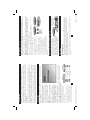 2
2
-
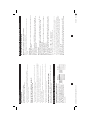 3
3
-
 4
4
-
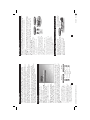 5
5
-
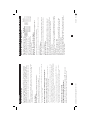 6
6
-
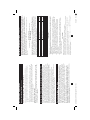 7
7
-
 8
8
-
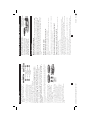 9
9
-
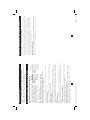 10
10
-
 11
11
Tripp Lite B004-DUA2-K-R Manuel utilisateur
- Catégorie
- Commutateurs KVM
- Taper
- Manuel utilisateur
- Ce manuel convient également à
dans d''autres langues
Documents connexes
-
Tripp Lite B004-VUA2-K-R USB KVM Switch Le manuel du propriétaire
-
Tripp Lite B004-VUA2-K-R USB KVM Switch Le manuel du propriétaire
-
Tripp Lite B004-VUA2-K-R Manuel utilisateur
-
Tripp Lite B004-VUA2-K-R Manuel utilisateur
-
Tripp Lite B004-VPA2-K-R Guide de démarrage rapide
-
Tripp Lite B004-002 Series Manuel utilisateur
-
Tripp Lite B004-2DUA2-K & B004-2DUA4-K Le manuel du propriétaire
-
Tripp Lite IN3009KB Manuel utilisateur
-
Tripp Lite Cat5 Rack Console KVM Switches Le manuel du propriétaire
-
Tripp Lite B070-016-19 Manuel utilisateur